Propiedades
La barra lateral Propiedades (imagen siguiente) permite definir propiedades para los componentes SPS seleccionados en la vista Diseño.
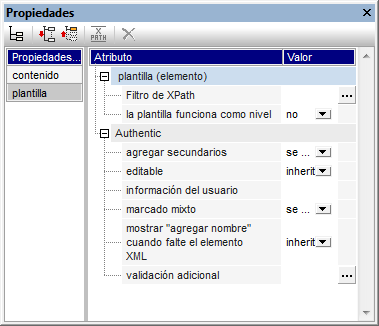
La barra lateral Propiedades se divide en dos paneles:
•A la izquierda, el panel Propiedades para: enumera los tipos de componente seleccionados. Puede seleccionar un tipo de componente y asignarle propiedades. En la imagen anterior, por ejemplo, se seleccionó el tipo de componente plantilla. Para más información consulte más abajo el subapartado Componentes y grupos de propiedades.
•A la derecha, el panel Definiciones de propiedades, donde se definen las propiedades para el tipo de componente seleccionado en el panel izquierdo. El panel Definiciones de propiedades se puede ver de tres maneras diferentes (ver más abajo). Para más información sobre los diferentes grupos de propiedades consulte más abajo el subapartado Grupo de propiedades.
Opciones de presentación de las definiciones
Puede cambiar la presentación de las definiciones dependiendo de lo que necesite. Para ello utilice los tres botones de la barra de herramientas o sus correspondientes comandos en los menús contextuales:
•Mostrar elementos no vacíos  : si activa este icono, solamente se muestran las propiedades (del tipo de componente seleccionado en el panel izquierdo) que tienen definido un valor. Además las propiedades se enumeran por orden alfabético. Si el icono está desactivado, se enumeran todas las propiedades. Esta icono es útil si quiere ver qué propiedades se definieron para el tipo de componente seleccionado. Si quiere definir propiedades nuevas para el tipo de componente seleccionado, primero deberá desactivar este icono.
: si activa este icono, solamente se muestran las propiedades (del tipo de componente seleccionado en el panel izquierdo) que tienen definido un valor. Además las propiedades se enumeran por orden alfabético. Si el icono está desactivado, se enumeran todas las propiedades. Esta icono es útil si quiere ver qué propiedades se definieron para el tipo de componente seleccionado. Si quiere definir propiedades nuevas para el tipo de componente seleccionado, primero deberá desactivar este icono.
•Expandir todos  : en el panel derecho se expanden todas las propiedades visibles del tipo de componente seleccionado en el panel izquierdo. Este comando se puede usar junto con el comando Mostrar elementos no vacíos.
: en el panel derecho se expanden todas las propiedades visibles del tipo de componente seleccionado en el panel izquierdo. Este comando se puede usar junto con el comando Mostrar elementos no vacíos.
•Contraer todos  : en el panel derecho se contraen todas las propiedades visibles del tipo de componente seleccionado en el panel izquierdo. Este comando se puede usar junto con el comando Mostrar elementos no vacíos.
: en el panel derecho se contraen todas las propiedades visibles del tipo de componente seleccionado en el panel izquierdo. Este comando se puede usar junto con el comando Mostrar elementos no vacíos.
Icono Restaurar
Haga clic en el icono Restaurar  para restaurar el valor predeterminado de la propiedad seleccionada.
para restaurar el valor predeterminado de la propiedad seleccionada.
Componentes y grupos de propiedades
Dependiendo del componente seleccionado están disponibles unas propiedades u otras. La tabla siguiente muestra los diferentes componentes SPS y los grupos de propiedades que les corresponden.
Componente | Grupo de propiedades |
Plantilla | Plantilla, Authentic |
Contenido | Contenido, Authentic, Generales, Evento |
Texto | Texto, Generales, Evento |
Cálculo automático | Cálculo automático, Authentic, Generales, Evento |
Rama condicional | Cuando |
Dispositivo de entrada de datos | Authentic, Generales, [Dispositivo de entrada de datos], Evento, HTML |
Imagen | Imagen, Authentic, Generales, Evento, HTML |
Enlace | Enlace, Authentic, Generales, HTML |
Tabla | Tabla, Authentic, Generales, HTML, Interactividad |
Párrafo | Párrafo, Authentic, Generales, Evento, HTML |
Es necesario destacar estos aspectos sobre los tipos de componentes:
•Los componentes de tipo plantilla son la plantilla principal, las plantillas globales y los nodos de esquema del diseño.
•Los componentes de tipo contenido son los marcadores de posición contenido y resto de contenido. Estos marcadores de posición representan el contenido de texto de un nodo o de varios nodos del documento XML.
•Un componente de tipo texto es una sola cadena de texto estático. Una sola cadena aparece entre dos componentes de cualquier tipo (excepto componentes de tipo texto) e incluye espacios en blancos.
•Los dispositivos de entrada de datos son campos de entrada, campos de entrada multilínea, cuadros combinados, casillas de verificación, botones de opción y botones. Sus propiedades afectan tanto al dispositivo de entrada de datos como a su contenido, si lo tuviera.
•Un componente de tipo tabla es cualquier estructura de tabla del diseño. Estas estructuras suelen incluir subcomponentes, que se consideran componentes de pleno derecho. Se trata de los subcomponentes de tipo fila, columna, celda, encabezado y pie.
•Un componente de tipo párrafo hace referencia a cualquier formato predefinido.
La tabla que aparece a continuación enumera y describe los grupos de propiedades disponibles.
Grupo de propiedades | Descripción |
Cálculo automático | Estas propiedades se habilitan cuando se selecciona un cálculo automático. La propiedad Formato de valor especifica el formato de un cálculo automático de tipo numérico o de tipo fecha. La propiedad XPath especifica la expresión XPath que se utiliza para el cálculo automático. |
Authentic | Estas propiedades propias del SPS están disponibles para los componentes de tipo plantilla, contenido, cálculo automático, dispositivos de entrada de datos, imágenes, enlaces, tablas y párrafos. Las propiedades disponibles en cada grupo dependen del tipo de componente. Para más información, consulte el apartado Propiedades de nodos Authentic. |
Generales | Este grupo de propiedades está disponible para todos los tipos de componente excepto para los tipos plantilla y cálculo automático. Contiene estas propiedades: clase (nombre de clase), dir (dirección del texto), id (id. único), lang (idioma) y title (nombre). |
Dispositivo de entrada de datos | Estas propiedades especifican el rango de valor de cuadros combinados, casillas de verificación y botones de opción. Este grupo de propiedades no afecta a campos de edición ni botones. |
Evento | Propiedades que permiten definir funciones JavaScript para estos eventos HTML del lado cliente: onclick, ondblclick, onkeydown, onkeypressed, onkeyup, onmousedown, onmousemove, onmouseout, onmouseover, onmouseup. |
HTML | Disponibles para los tipos de componente dispositivo de entrada de datos, imagen, enlace, tabla, párrafos. Recuerde que hay varios tipos de dispositivos de entrada de datos y varios tipos de párrafos y que las tablas tienen subcomponentes. Estas propiedades son propiedades HTML que se pueden definir en los correspondientes elementos HTML (img, table, p, div, etc). Las propiedades disponibles dependen, por tanto, del componente seleccionado. Los valores de estas propiedades se pueden seleccionar mediante expresiones XPath. |
StyleVision también ofrece propiedades específicas para los componentes de tipo imagen, enlace, párrafos y otros formatos predefinidos y ramas condicionales. Estas propiedades se describen más adelante.
Establecer el valor de las propiedades
El valor de las propiedades se puede introducir de una, dos o tres maneras diferentes, dependiendo de la propiedad:
•Puede escribir el valor en la columna Valor directamente. Primero seleccione la propiedad, haga doble clic en el campo de la columna Valor, escriba el valor y finalmente pulse la tecla Entrar o haga clic en otra parte de la IGU.
•Puede seleccionar un valor de la lista desplegable del cuadro combinado de la propiedad. Haga clic en la flecha del cuadro combinado para abrir la lista desplegable de valores de la propiedad y seleccione uno.
•Puede usar el botón Editar  situado a la derecha de la columna Valor de la propiedad. Al hacer clic en este botón se abre un cuadro de diálogo donde puede editar el valor de la propiedad.
situado a la derecha de la columna Valor de la propiedad. Al hacer clic en este botón se abre un cuadro de diálogo donde puede editar el valor de la propiedad.
También puede usar expresiones XPath para indicar los valores de algunas propiedades del grupo Generales y HTML. El icono XPath ![]() activa y desactiva la aplicación de expresiones XPath como fuente de valores de propiedad. Si selecciona una propiedad y el icono XPath está activado, puede introducir una XPath para esta propiedad y el valor devuelto de la expresión se utiliza como valor de la propiedad. Por ejemplo, puede devolverse el valor de un nodo de un documento XML en tiempo de ejecución y utilizarse como valor de la propiedad. Cuando el icono XPath está desactivado, puede introducir un valor estático para la propiedad. Consulte el apartado Propiedades de los estilos mediante XPath para obtener más información.
activa y desactiva la aplicación de expresiones XPath como fuente de valores de propiedad. Si selecciona una propiedad y el icono XPath está activado, puede introducir una XPath para esta propiedad y el valor devuelto de la expresión se utiliza como valor de la propiedad. Por ejemplo, puede devolverse el valor de un nodo de un documento XML en tiempo de ejecución y utilizarse como valor de la propiedad. Cuando el icono XPath está desactivado, puede introducir un valor estático para la propiedad. Consulte el apartado Propiedades de los estilos mediante XPath para obtener más información.
Cambiar o eliminar el valor de una propiedad
Para cambiar el valor de una propiedad, use los métodos descritos en el párrafo anterior Establecer el valor de las propiedades. Para eliminar el valor de una propiedad, seleccione la propiedad y haga clic en el icono Restaurar  de la barra de herramientas de la ventana Propiedades.
de la barra de herramientas de la ventana Propiedades.